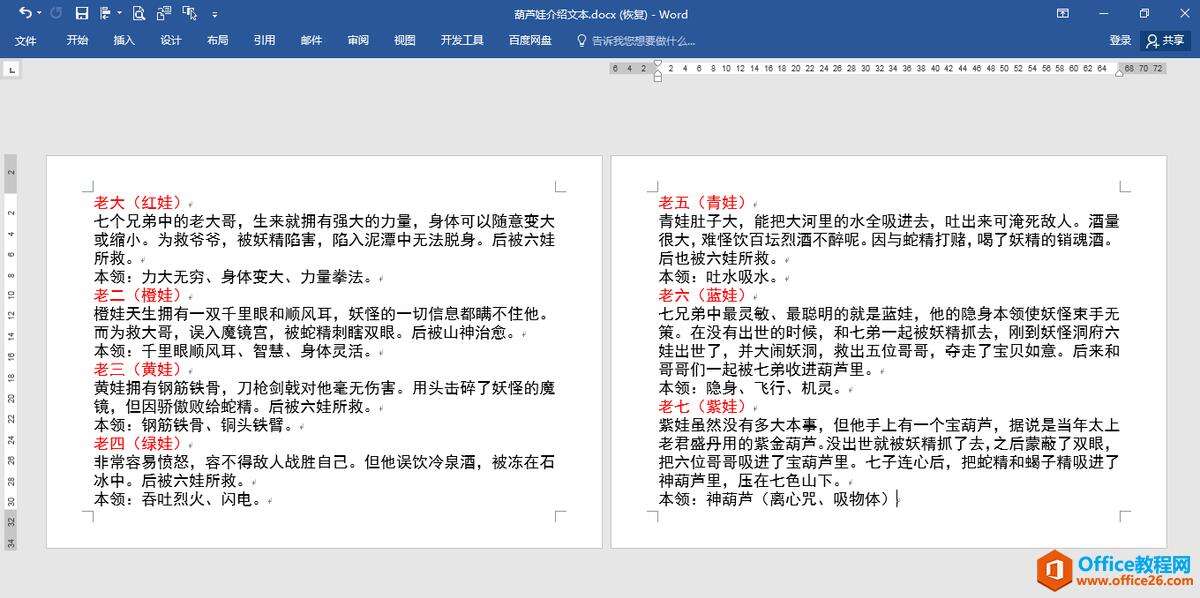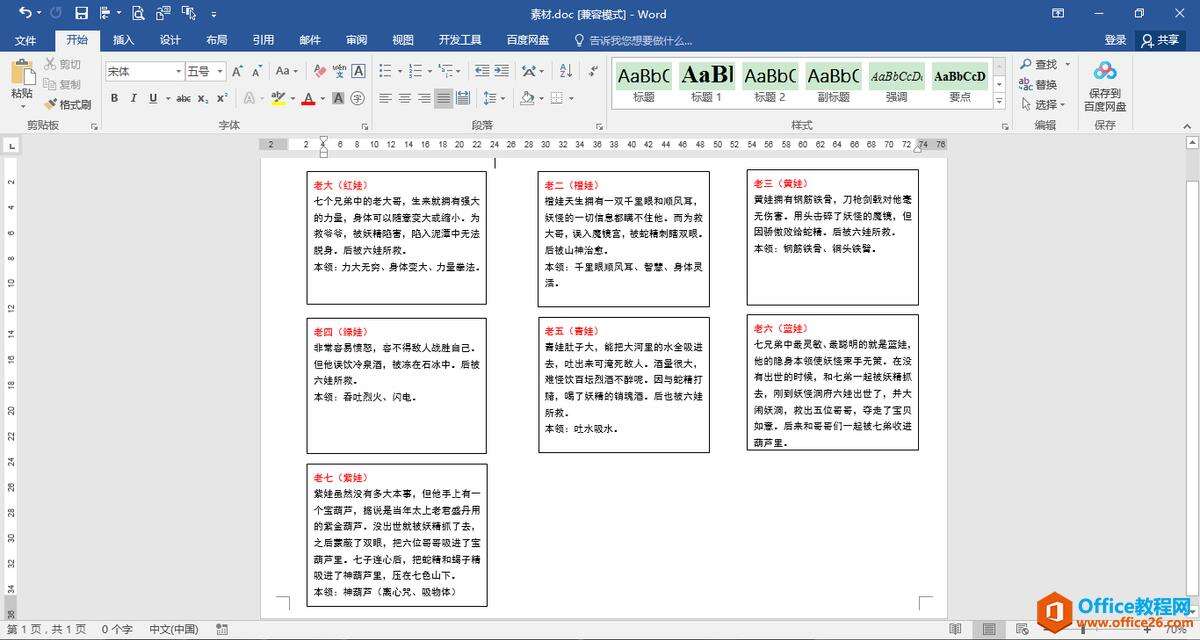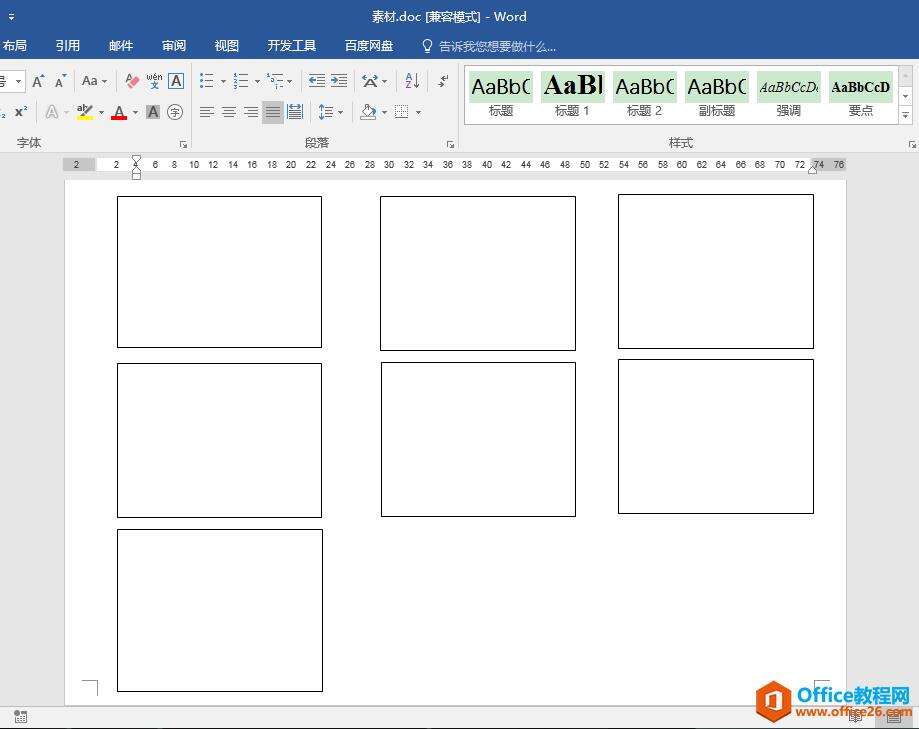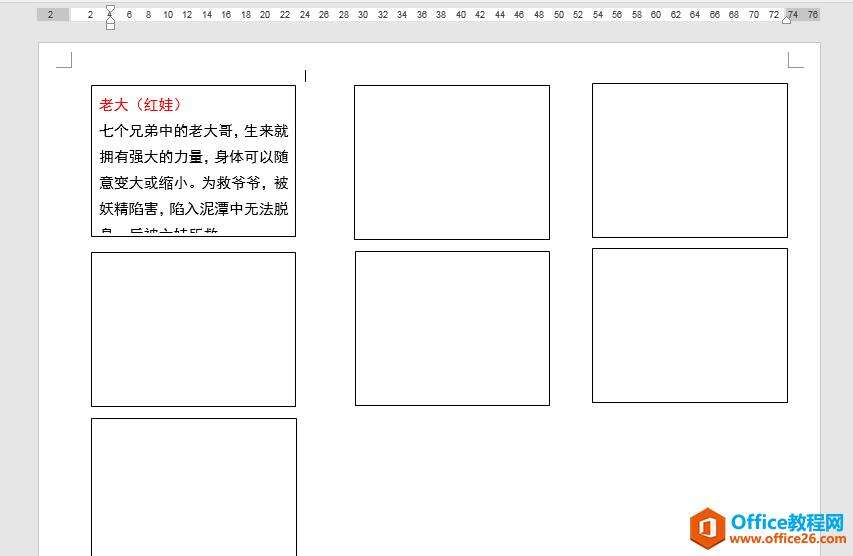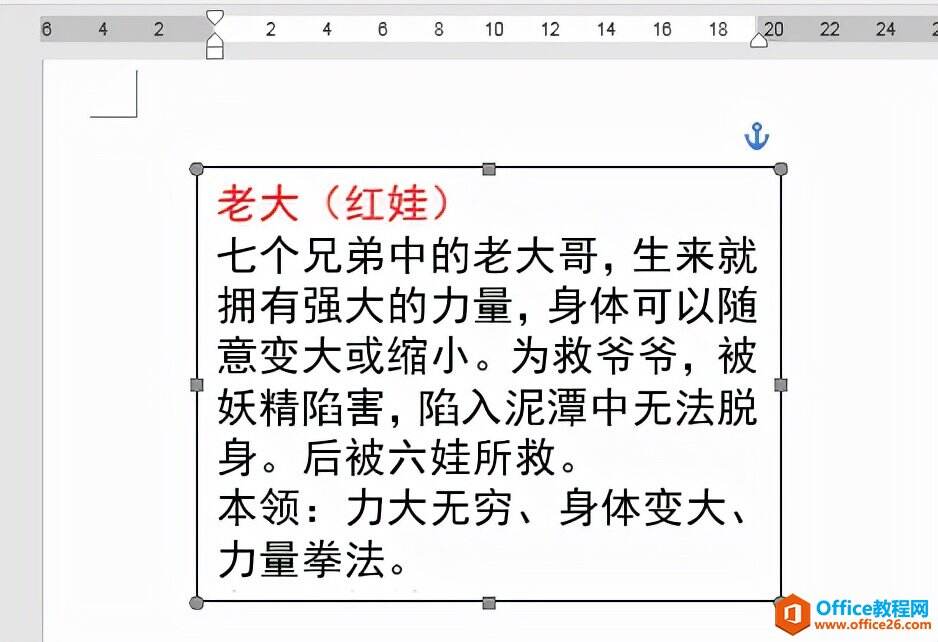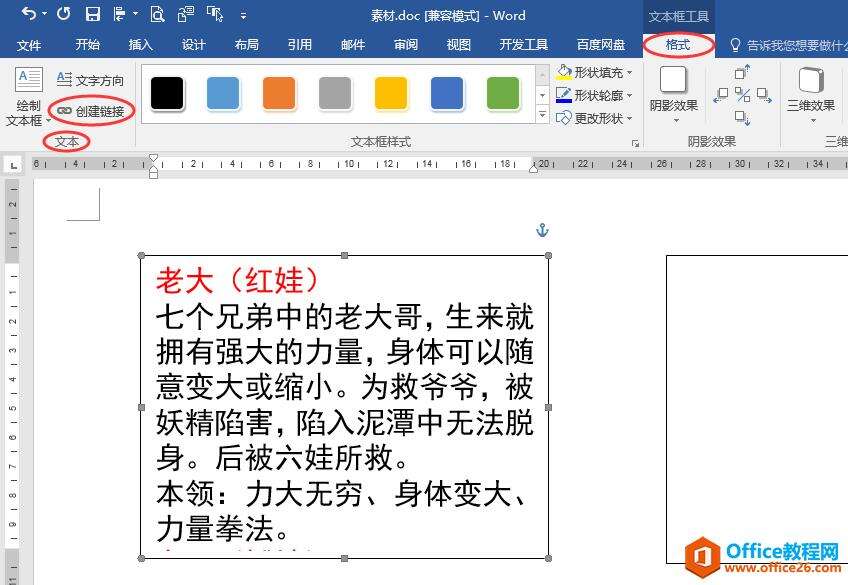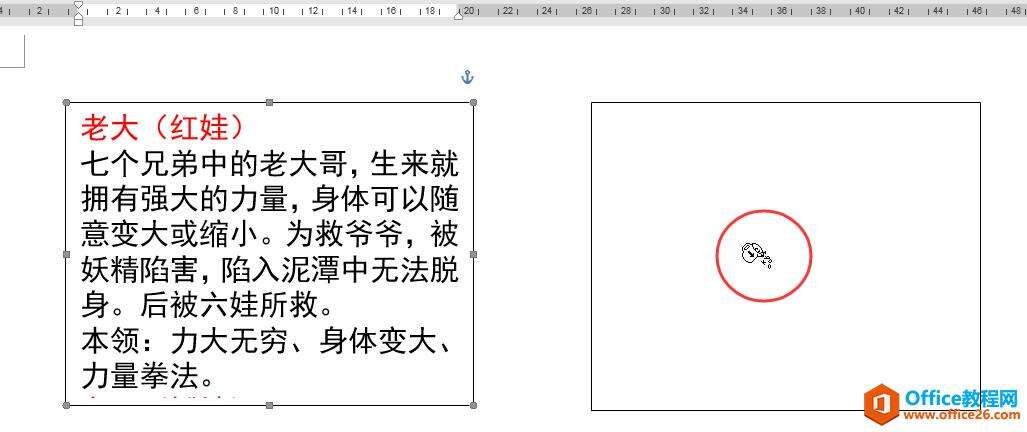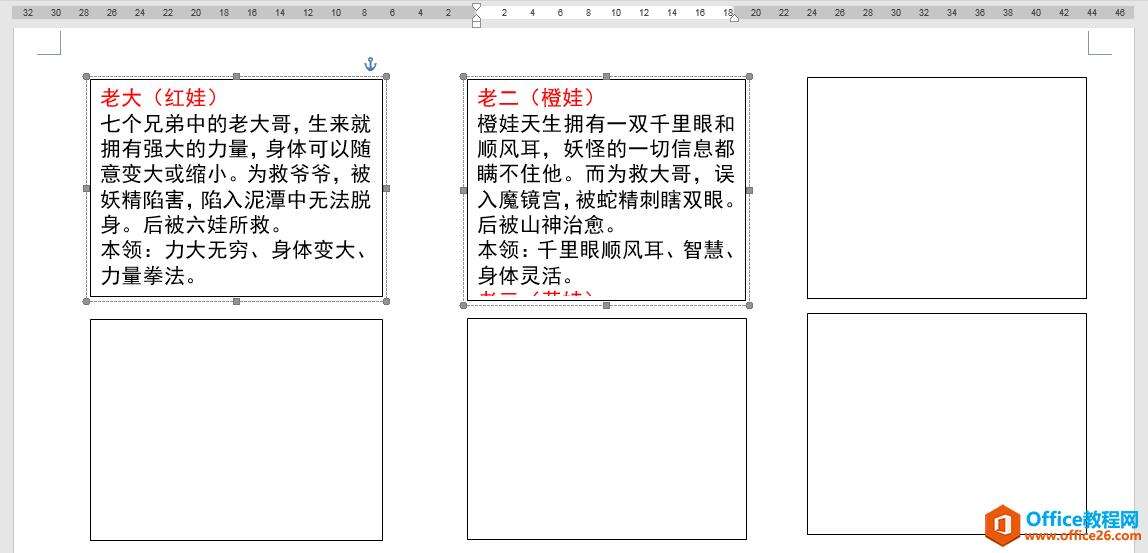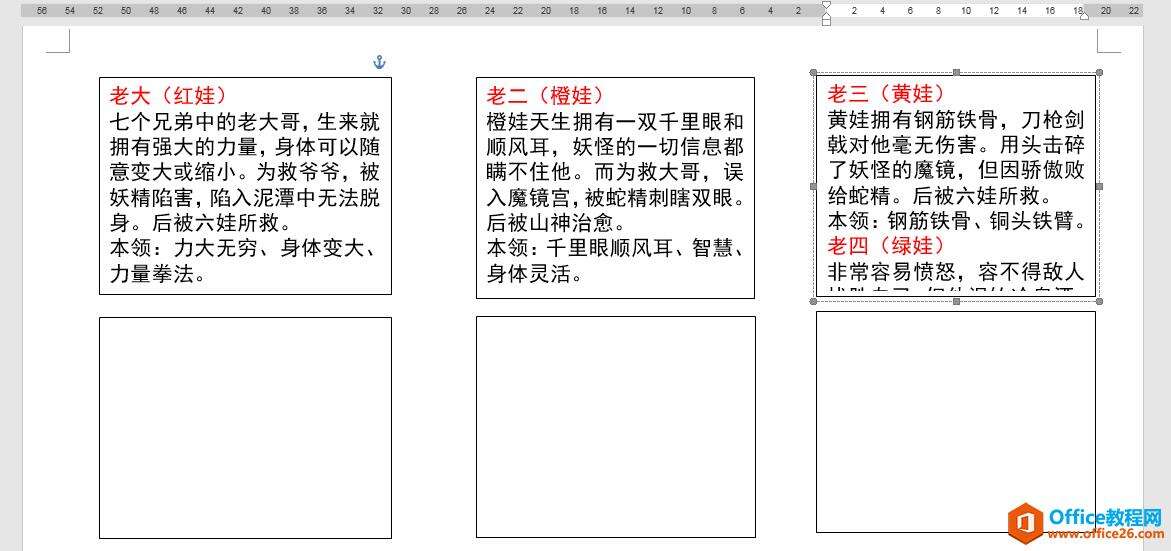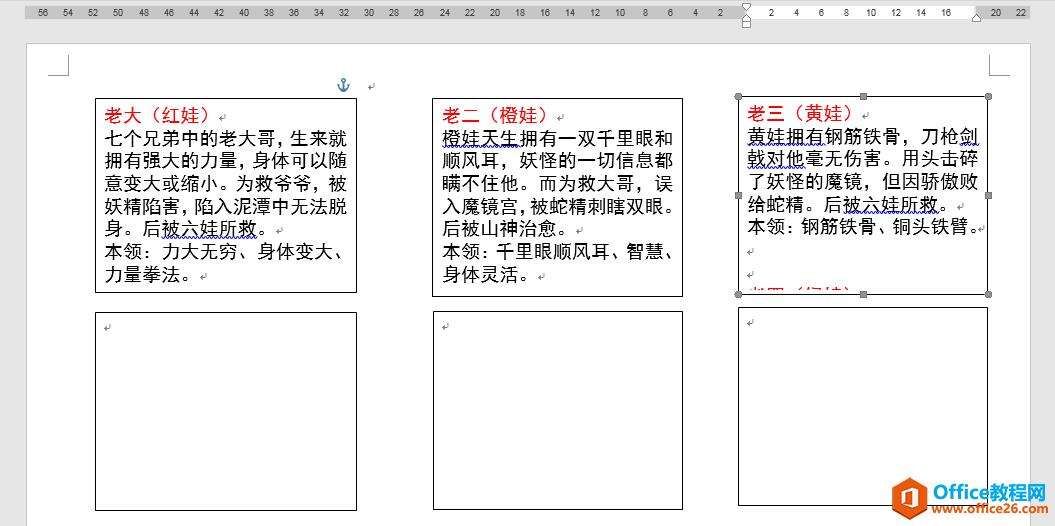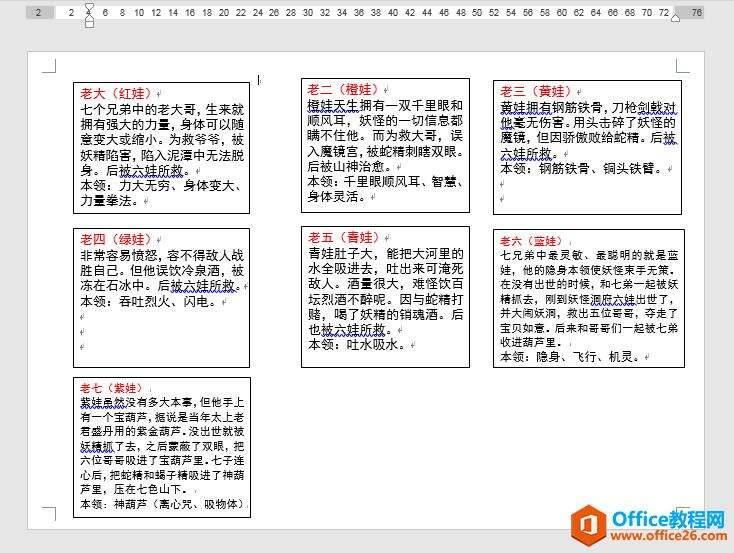word 如何创建文本框链接让长文本在不同文本框中顺延显示
办公教程导读
收集整理了【word 如何创建文本框链接让长文本在不同文本框中顺延显示】办公软件教程,小编现在分享给大家,供广大互联网技能从业者学习和参考。文章包含652字,纯文字阅读大概需要1分钟。
办公教程内容图文
图1
图2
操作步骤
1.在文档页面中创建七个文本框。
2.一次性将所有七个葫芦娃的介绍文本复制粘贴到第一个文本框中。
3.选中第一个文本框,适当调整文本的字号和段落间距,使第一个葫芦娃的介绍文本内容与文本框的大小相匹配。
(这里也可以通过拖拽文本框的边框调整文本框大小,使文本框大小与文本内容相匹配,大家可以根据需要自行选择合适的方法,也可以综合运用不同的方法。)
4.选中第一个文本框,在“文本框工具”“格式”选项卡下的“文本”功能组中单击“创建链接”按钮。
5.将鼠标光标放置在第二个文本框中,光标会变成一个向外倾倒字母的杯子样式,单击鼠标可在第二个文本框中顺延显示第一个文本框中装不下的文本内容。
6.选中第二个文本框,按前述办法,在“文本框工具”“格式”选项卡下的“文本”功能组中单击“创建链接”按钮,接下来在第三个文本框中单击鼠标,将第二个文本框中装不下的文本倾倒在第三个文本框中。
此时我们会发现第三个文本框中多显示了一部分第四个葫芦娃的信息。我们可以通过敲击键盘上的回车键在第三个葫芦娃和第四个葫芦娃之间添加空行,将第四个葫芦娃的文本信息往下压。(这里也可以尝试步骤3中提到的方法。)
7.按同样的方法为第三个、第四个、第五个、第六个文本框创建链接,将剩余葫芦娃的信息分别显示在对应的文本框中。
办公教程总结
以上是为您收集整理的【word 如何创建文本框链接让长文本在不同文本框中顺延显示】办公软件教程的全部内容,希望文章能够帮你了解办公软件教程word 如何创建文本框链接让长文本在不同文本框中顺延显示。
如果觉得办公软件教程内容还不错,欢迎将网站推荐给好友。